Cara memeriksa apakah iphone Anda asli atau palsu
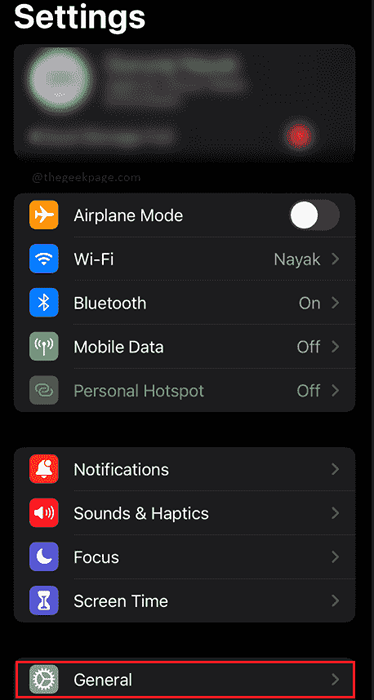
- 1027
- 87
- Darryl Ritchie
IPhone adalah salah satu ponsel yang diminati saat ini dengan penjualan berjalan di atas sepanjang masa. Orang suka memamerkan iPhone terbaru yang mereka beli melalui berbagai saluran seperti toko diskon dan platform e-commerce online. Ini menyebabkan banyak dari mereka dijual bahkan dengan cara duplikat. Untungnya ada cara untuk memeriksa apakah iPhone Anda adalah yang asli atau palsu.
Daftar isi
- Memeriksa nomor seri di situs web Apple
- Memeriksa toko aplikasi di iPhone Anda
- Memeriksa akun iCloud
- Memeriksa aplikasi default di iPhone
- Memeriksa Siri di iPhone Anda
- Memeriksa perangkat lunak iTunes di sistem Anda
Memeriksa nomor seri di situs web Apple
Langkah 1: Pergi ke Pengaturan di iPhone Anda.
Langkah 2: Pergi ke Umum.
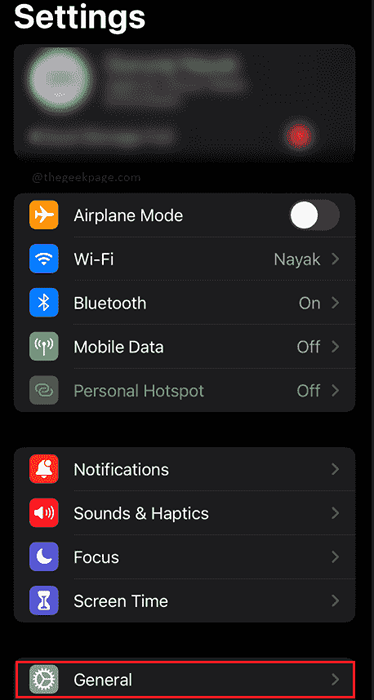
Langkah 3: Di bawah Umum, klik Tentang Untuk mengetahui lebih banyak tentang ponsel Anda.
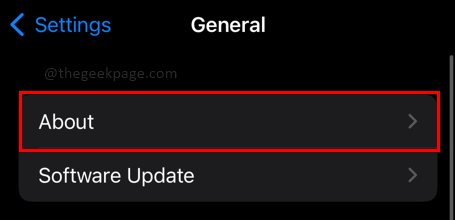
Langkah 4: Anda perlu menyalin nomor seri yang disebutkan di bagian Tentang. Tekan dan tahan nomor seri selama beberapa detik, dan sembulan sembuh muncul di layar.
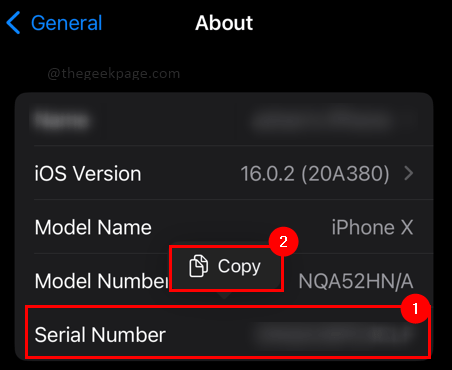
Langkah 5: Buka browser untuk pergi ke situs web Apple atau mencari situs web di Google.
Catatan: Dalam contoh ini, kami menggunakan Safari browser.
Langkah 6: Lakukan pencarian Google cepat dengan mengetik Pemeriksaan Nomor Seri Apple di bar alamat.
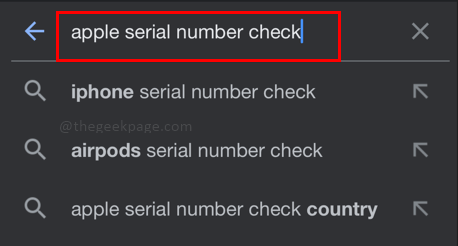
Langkah 7: Di hasil pencarian, klik Eksekuk.apel.com.
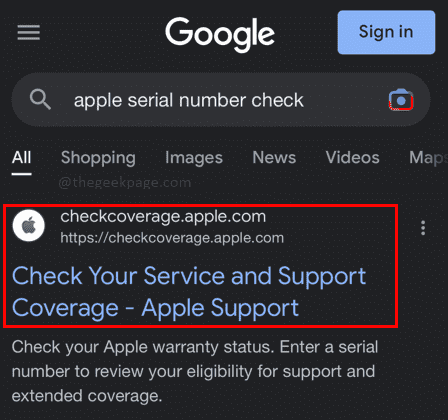
Langkah 8: Masukkan nomor seri Anda yang Anda salin sebelumnya Pengaturan. Tekan dan pegang kotak di mana ia meminta Masukkan nomor seri Anda. Ikon pasta akan muncul di layar yang perlu Anda klik.
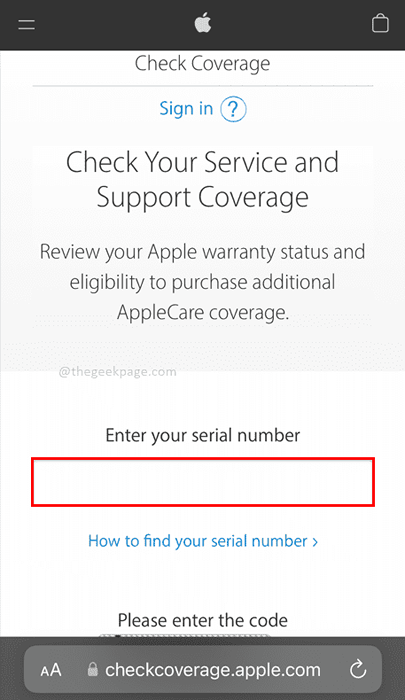
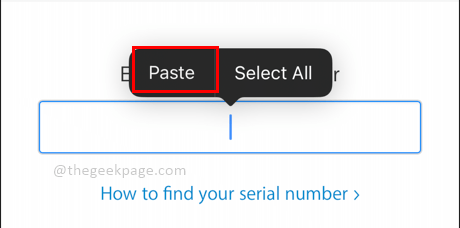
Langkah 9: Tolong masukkan kode Di kotak teks di bawah ini. Klik Melanjutkan.
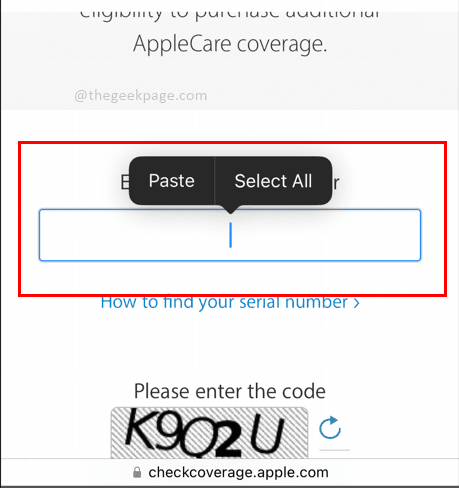
Halaman berikutnya akan menunjukkan nomor seri ponsel Anda dan nama telepon. Ini harus menjadi nomor yang sama yang ditunjukkan di pengaturan Anda. Itu juga harus menunjukkan simbol hijau yang menunjukkan tanggal pembelian yang valid. Ini akan menunjukkan kepada Anda bahwa ponsel Anda adalah yang asli.
Memeriksa toko aplikasi di iPhone Anda
Langkah 1: Buka Toko aplikasi di iPhone Anda.
Langkah 2: Klik pada Profil Ikon di sudut kanan atas halaman.
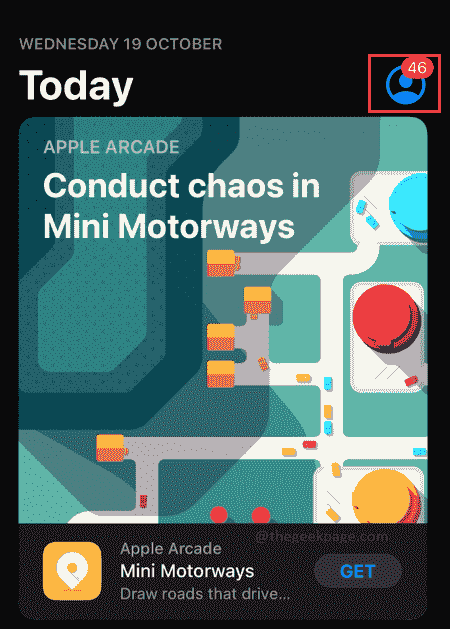
Langkah 3: Masuk ke akun Apple Anda untuk memastikan ini adalah telepon asli.
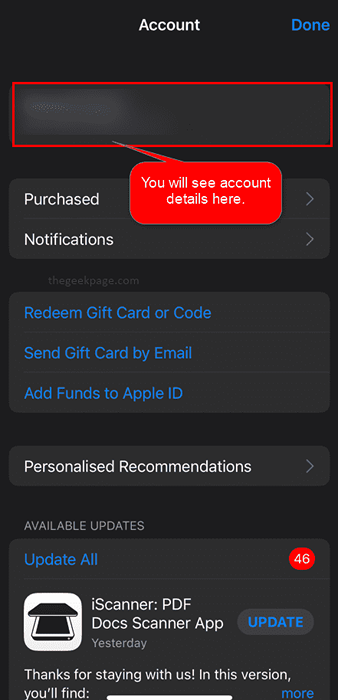
Catatan: Jika iPhone tidak asli, itu tidak akan memiliki Apple App Store asli. Sebaliknya, ini dapat membawa Anda ke beberapa aplikasi Android atau versi salinan Apple App Store yang dapat terlihat jelas jika Anda mencoba masuk dan memeriksa.
Memeriksa akun iCloud
Langkah 1: Pergi ke Pengaturan di iPhone Anda.
Langkah 2: Klik pada Anda Nama profil atau nama telepon Anda.
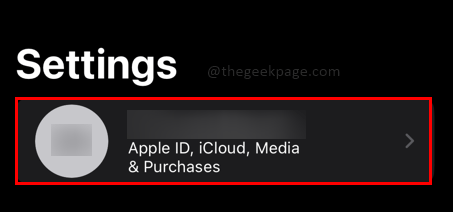
Langkah 3: Pilih iCloud untuk masuk.
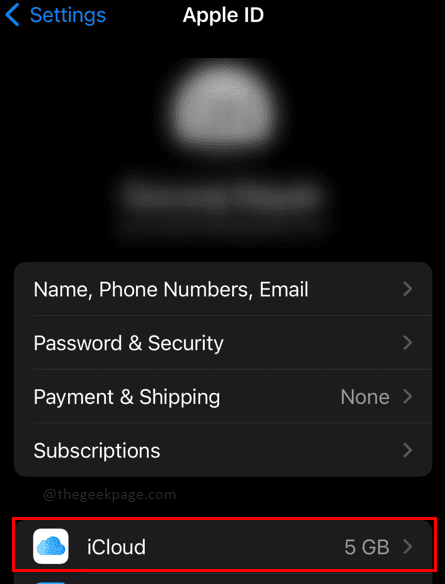
Catatan: Atau jika Anda sudah masuk ke iCloud, Anda dapat mencoba menggunakan iCloud. Jika Anda tidak dapat masuk ke iCloud atau tidak dapat menggunakannya karena beberapa alasan Anda akan tahu itu bukan iPhone asli.
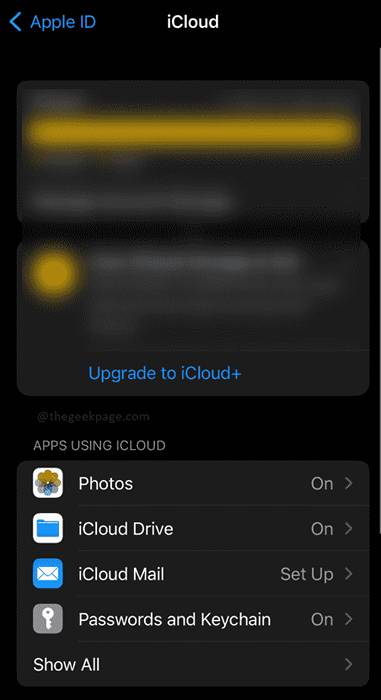
Memeriksa aplikasi default di iPhone
Apple iPhone hadir dengan sejumlah aplikasi inbuilt default. Aplikasi seperti FaceTime, Kalender, Foto, Kamera, dan Surat. Anda juga akan memiliki bagian utilitas untuk kompas, kalkulator, dll.
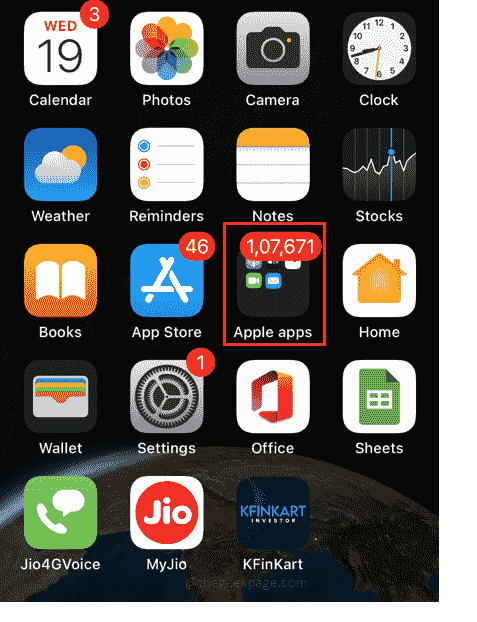
Memeriksa Siri di iPhone Anda
Langkah 1: Tekan dan tahan tombol daya sisi kanan selama beberapa detik untuk mengaktifkan Siri.
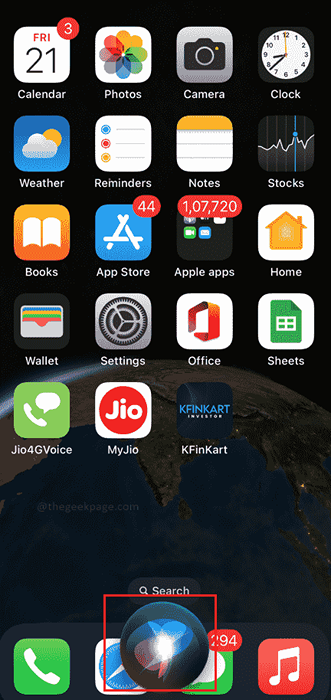
Langkah 2: Log Siri akan muncul di bagian bawah layar. Cobalah untuk menggunakan Siri atau berbicara perintah ke Siri untuk memeriksa apakah itu berfungsi dengan baik.
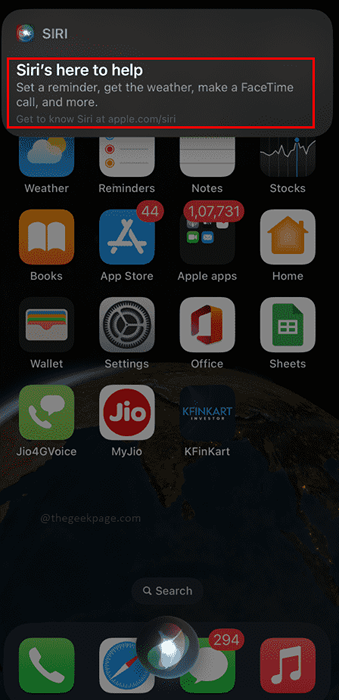
Catatan: Warna logo Siri mungkin berbeda berdasarkan versi iPhone yang digunakan atau iOS yang digunakan.
Memeriksa perangkat lunak iTunes di sistem Anda
Langkah 1: Unduh aplikasi iTunes di laptop Anda dari tautan yang diberikan.
Langkah 2: Buka aplikasi iTunes.
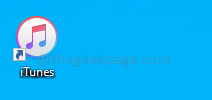
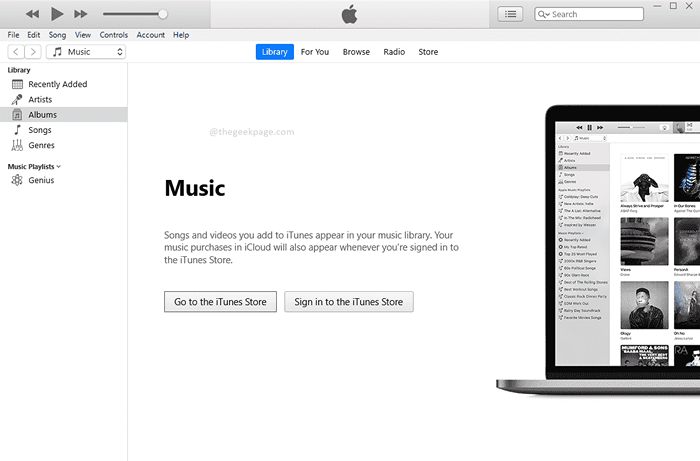
Langkah 3: Sekarang hubungkan iPhone ke laptop menggunakan kabel.
Langkah 4: Akan ada bilah kemajuan di aplikasi iTunes di laptop menunggu pemberitahuan telepon dijawab. Akan ada pemberitahuan di iPhone Anda. Klik Memercayai ke iPhone ke iTunes.
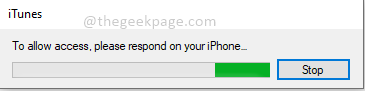
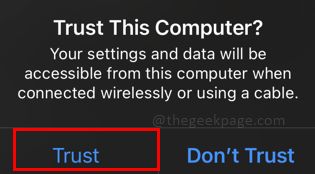
Langkah 5: Masukkan kode sandi untuk menyetujui komputer yang dipercaya.
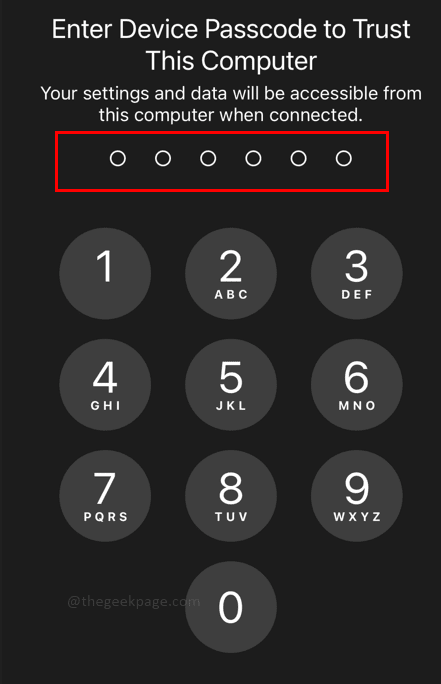
Langkah 5: Sekarang jika iPhone Anda memiliki pembaruan, Anda akan melihat pop-up untuk memperbarui. Anda dapat mengklik Membatalkan untuk melanjutkan sampai sekarang.
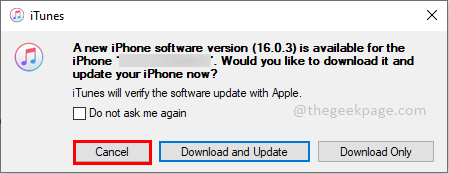
Langkah 6: Sekarang akan ada pop-up untuk mengunduh iCloud untuk laptop. Anda dapat memilih untuk mengklik Ingatkan aku nanti untuk melakukannya nanti.
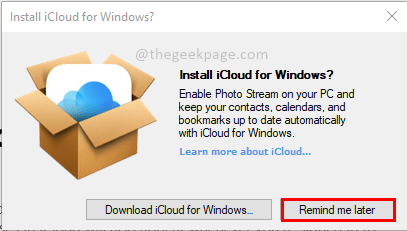
Langkah 7: Sekarang Anda dapat melihat iPhone Anda terdaftar di bawah perangkat di iTunes. Jika Anda dapat melihat iPhone Anda terdaftar di bawah perangkat, Anda memiliki iPhone asli.
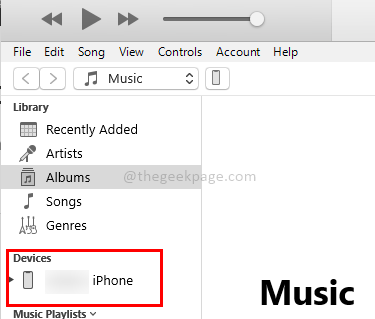
Cara yang disebutkan di atas adalah cara yang bagus untuk memastikan Anda telah menerima iPhone Apple asli. Beri tahu kami di komentar versi iOS mana yang Anda gunakan dan jika Anda menemukan metode di atas berguna untuk referensi Anda.

